Прошивка ipod nano 6g

Стриминговые сервисы и беспроводные технологии — ничто для юзеров, которые до сих пор используют старые плееры iPod для прослушивания музыки.
Вопреки современным трендам, остаётся ещё много людей, кто не может или не хочет расставаться со своим любимым плеером. Некоторые из них становятся моддерами и буквально дают старым плеерам новую жизнь.
Мы перевели статью о людях, которые не только активно пользуются iPod, но и ремонтируют или даже модифицируют их для себя и других.
Несколько лет назад Apple перестала выпускать iPod с колесом прокрутки, но большое сообщество iPod-моддеров воскрешает их из-за хорошего звука и ностальгии.
У Мануэля Мантекона, по прозвищу Пичи, в ванной комнате лежит несколько коробок с деталями для iPod. Он достаёт их, когда приходит время отремонтировать iPod для кого-то. Одна из них выглядит, как швейный набор, но Пичи говорит, что это «набор инструментов для iPod».
Он занимается этим в ванной комнате, потому что там много мелких деталей, а он часто оставляет за собой беспорядок.
«Я знаю, это звучит немного безумно, но это позволяет мне держать всё подальше от чужих глаз», — говорит Пичи.
50-летний Пичи в настоящее время не работает из-за рассеянного склероза, но ему нравится ремонтировать классические музыкальные плееры Apple для людей по всему миру, которые находят его через сарафанное радио или через Reddit. По его оценкам, за последние шесть или семь лет он реконструировал сотни iPod.
Пичи является частью растущего сообщества мастеров, дающих устройствам новую жизнь. И дело не только в ностальгии (хотя, частично, и в ней). iPod-моддеры говорят, что они серьёзно рассматривают эти устройства (с некоторыми улучшениями), как превосходный способ слушать музыку. И то, что настолько восхитительное качество звука упаковано в устройстве, которое дорого их сердцу, делает его ещё лучше.

Наиболее популярные модификации относительно просты: загрузка игр вне экосистемы Apple, дополнительная память и увеличенное время работы, или установка прошивки, которая позволяет настраивать пользовательский интерфейс. Некоторые iPod-моддеры внедряют в устройства совсем дикие функции или совершенно новую эстетику.
Пичи говорит, что он не то чтобы техник или «гик». Он начал заниматься моддингом после того, как батарея его iPod Classic скончалась. Он не мог найти никого, кто бы заменил её дёшево — везде была обдираловка. Поэтому он решил, что сможет сделать это сам.
«Я вскрыл свой iPod. Внутри он выглядел, как разорванные спагетти, повсюду были провода. Так что я просто начал возиться с этим и сам поменял батарею».
Вскоре после того, как он выяснил, как недорого починить свой iPod и нашёл надёжного поставщика запчастей (это заняло два года), Пичи начал восстанавливать и продавать кастомные iPod на eBay.
Пару лет назад он использовал инструменты Dremel, чтобы резать маленькую металлическую рамку в iPod Classic пятого поколения для установки более надёжной батареи и новой материнской платы.
«На самом деле вы можете сжать это всё, как бутерброд, но вам необходимо будет вырезать кусок».
Этот iPod был для Бена Шульца, 29-летнего копирайтера из Австралии, которого Пичи охарактеризовал как одного из «несгибаемых поклонников чипов Wolfson».
Wolfson — это аудиочип, который преобразует цифровые данные в звук. Он есть не во всех версиях iPod — только в iPod Classic пятого поколения 2005 года.

Многие утверждают, что среди всех iPod этот самый лучший по качеству звука. Некоторые говорят, что это лучший из всех портативных музыкальных плееров.
«Любой, кто говорит, что винил лучше цифрового звука, в некотором смысле обманывает себя», — говорит Шульц.
«Я бросаю вам вызов — найдите устройство, которое воспроизводит музыку лучше».
Благодаря работе Пичи, модифицированный iPod Шульца теперь может воспроизводить около 100 часов музыки и хранить десятки тысяч песен. Без каких-либо улучшений оригинальный iPod Classic пятого поколения работал до 14 часов в режиме воспроизведения музыки в модели на 30 ГБ и до 20 часов в модели на 80 ГБ. Теперь, по словам Шульца, он использует свой iPod, чтобы слушать всё, что только можно скачать.
Отличный звук и огромное количество бесплатной пиратской музыки привлекает людей к ранним iPod. Кроме того, вносить изменения в них довольно легко, особенно по сравнению с современными устройствами Apple.
Крышка iPod открывается без усилий, а внутри всего несколько частей.
«Нет клея, нет труднодоступных мест, никакого уродского дизайна, ничего лишнего».
Девайн также отмечает, что с операционной системой iPod довольно легко работать. Большинство онлайн-уроков направит вас к Rockbox, свободному программному обеспечению для аудиоплееров, которое, среди прочего, позволит вам изменить тему устройства, шрифт и добавить игры.

29-летний Макс из Риги получил свой первый iPod — белый Nano первого поколения объемом 4 ГБ — когда ему было 14 лет. По его словам, ему стало скучно после двух месяцев пользования устройством. Примерно в то же время на компьютерном конгрессе он встретил студента Латвийского национального университета, который научил его взламывать iPod, чтобы ставить на него новые игры и другие программы.
У оригинальных iPod были встроенные игры, в том числе Brick, Parachute, Solitaire и Music Quiz, но достаточно быстро Макс поставил на свое устройство кастомную прошивку.
«Я играл в Doom под партами, посещая занятия».
Это довольно полезные штучки, и они символизируют сообщество iPod-моддеров. Мало кто взламывает iPod, чтобы запутать свои данные, дистанцироваться от корпораций или усилить контроль над своими устройствами. Они хотят играть в старые игры, вернуться к лучшему цифровому звуку или просто для того, чтобы вернуть то время, когда ваше устройство не хранило тысячи непрочитанных рабочих писем, миллион уведомлений из группового чата, спама и рекламы.
Он модернизировал четыре iPod Nano и выстроил их в соответствии с цветовой гаммой обложки альбома The Beatles — «Peppers Lonely Hearts Club Band».
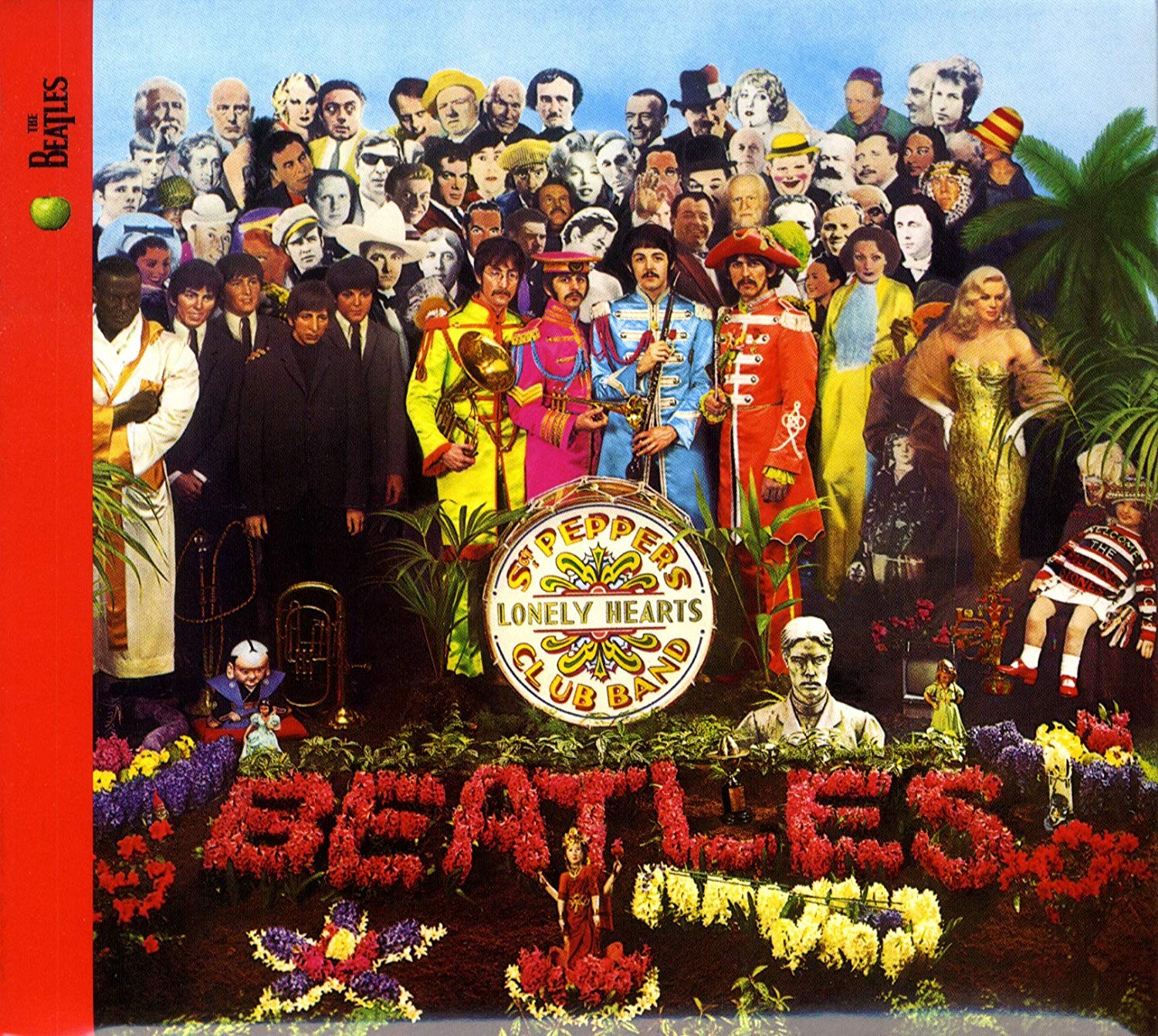
«Возможно, это связано с чувством выполненного долга от возрождения старых технологий и использования их в наше время. Возможно, это связано с ощущением потери потенциала устройства с такой простой концепцией, как iPod. Возможно, это происходит из-за осознания того, что можно персонализировать, модифицировать и изменять iPod в соответствии со своими потребностями, в разумных пределах», — говорит Круз.
«Я знаю лишь то, что мне нравится проводить время, исследуя, восстанавливая и оживляя это маленькое чудо».
Мнение Big Geek
У меня был iPod Nano 6 поколения. У него был хороший звук, но не скажу, что у моего iPhone SE, на котором я сейчас слушаю музыку, звук хуже. Возможно, в iPod Classic пятого поколения 2005 года действительно стоит какой-то невероятный чип. Я бы с удовольствием затестила. Но звук — это не основная причина, по которой когда-то давно я перестала пользоваться плеером.
Во-первых, иногда я забываю зарядить даже телефон, либо мне просто лень это делать. Именно поэтому у меня не прижился ни плеер, ни пауэрбэнк, ни читалка. Во-вторых, зачем тратить время на то, чтобы скачивать альбомы, потом заливать их на плеер и повторять это каждый месяц (или слушать годами одно и то же, если тебе лень)? Есть же стриминговые сервисы, позволяющие вообще не запариваться с поиском и скачиванием музыки — все старые и новые релизы подаются на блюдечке.
Думаю, возрождение старых айподов — это очередная дань моде, как винил и полароиды.

Приобретая гаджет, иногда хочется расширить его функциональность (особенно, если это удается сделать бесплатно). В большей степени это касается устройств Apple, возможности которых зачастую ограничены политикой компании. К примеру, являясь довольно удачной и одной из самых емких моделей на рынке, плеер iPod Classic жестко привязан к сервису iTunes, имеет ограничения на количество поддерживаемых форматов и даже не позволяет вручную настраивать эквалайзер. Однако если привязку к собственному сервису еще можно оправдать, то с другими недостатками рядовому пользователю смириться довольно сложно. Как же освободить iPod от «оков» Apple? Установить альтернативную прошивку. Я расскажу как это сделать.
Вам будет интересно: Skype на ПК и без него
Существует множество сторонних прошивок, но не все из них располагают своевременными обновлениями, большим количеством совместимых устройств, расширений и функций, которые можно настроить под свои потребности. Исключение – проект Rockbox, поддерживающий немало плееров с различными платформами, в том числе iPod (кроме iOS-устройств). Данная прошивка предоставляет в распоряжение пользователя разнообразные форматы, в частности Lossless (FLAC, APE), допуская наращивание функциональности за счет установки модулей расширения, а также настройку практически любых функций.
Как пошагово прошить iPod
Подключаем iPod к компьютеру, проверяем, что iTunes закрыт, в Диспетчере задач принудительно завершаем процессы AppleMobileDeviceService.exe и iTunesHelper.exe. Заодно проверяем, что iPod не находится в режиме блокировки.
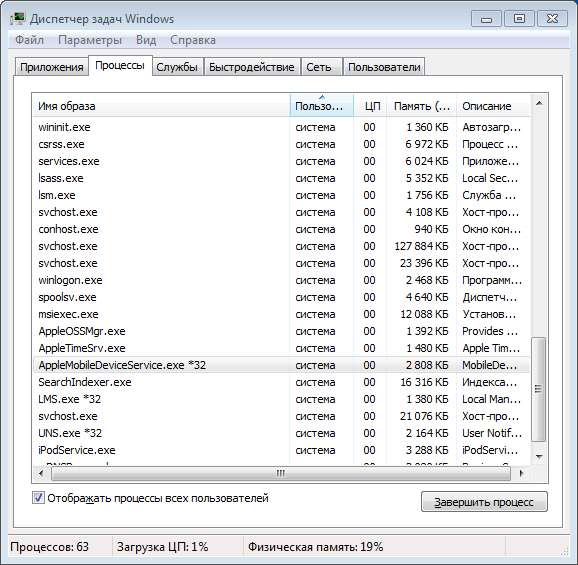
Вводим iPod в режим обновления прошивки. Для этого одновременно в течение нескольких секунд зажимаем кнопки Menu и Select. iPod перезагрузится. Продолжаем удерживать кнопки, пока экран плеера не погаснет, а компьютер не обнаружит новое устройство. Для начала прошивки все готово.
Запускаем утилиту bootstrap_ipodclassic_itunes.
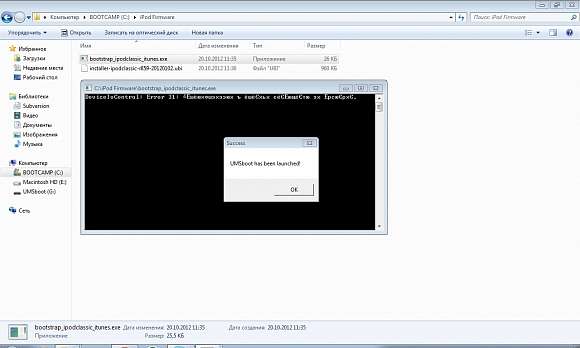
Теперь на iPod появилась заставка загрузчика, а на компьютере – съемный диск объемом 64 Мбайт.
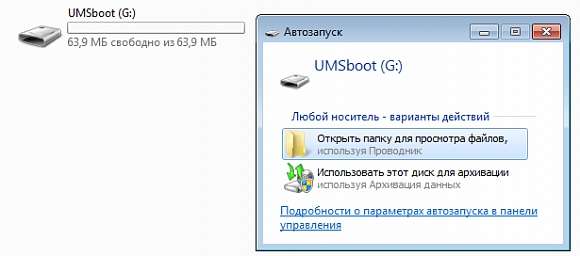
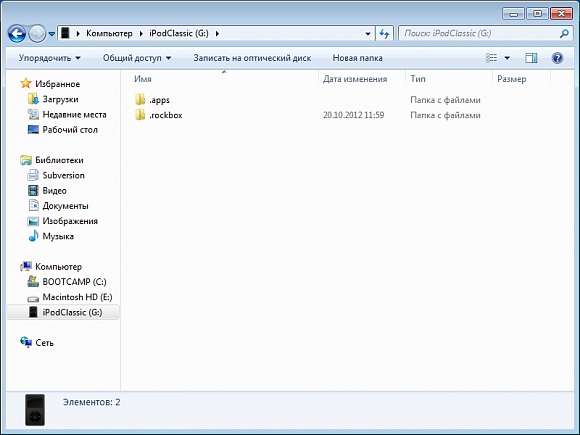
Копируем файл с расширением .ubi на диск UMSboot.
Безопасно извлекаем диск и отключаем iPod от компьютера.
На экране iPod появится текст лицензионного соглашения. Читаем и принимаем его, нажав одновременно кнопки Menu и Play.
Начинается процесс установки загрузчика.
После прошивки загрузится основное меню загрузчика, в этот момент компьютер обнаружит устройство, под которое не сможет установить драйвер. Учтите, что это нормально.
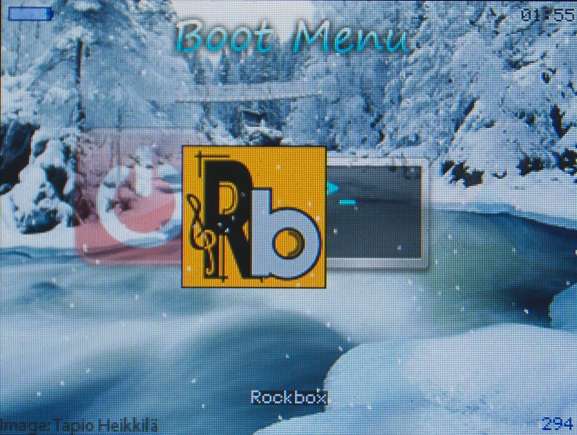
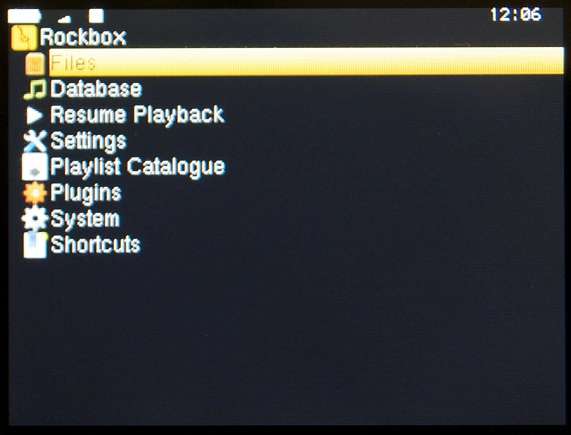
Появится съемный диск. В его корень копируем папку .rockbox, предварительно разархивировав ее.
Безопасно извлекаем диск и отключаем iPod от компьютера. Установка закончена! На iPod появилась оболочка RockBox.
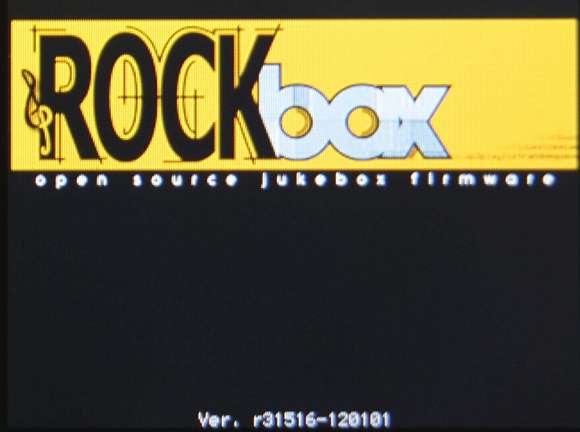
Перезагружаем iPod нажатием и удержанием кнопки Play.
Как видно, установка альтернативной прошивки на iPod – задача несложная. Она в значительной степени расширяет возможности плеера. Теперь он не требует синхронизации с iTunes, поддерживает большое количество сторонних Lossless-кодеков, а также тем оформления, имеет множество настраиваемых параметров, которые каждый пользователь сможет сделать под свои потребности.
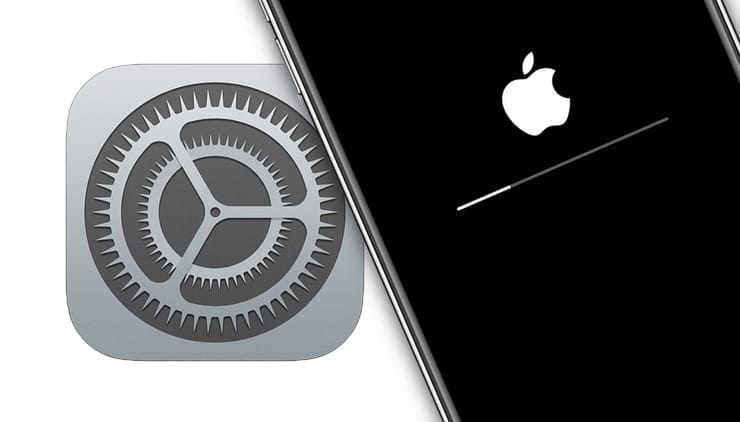
Итак, в этой статье мы опишем процессы Восстановления и Обновления любого iOS-(iPadOS)-устройства (iPhone, iPad или iPod Touch).
Для чего нужно перепрошивать iPhone или iPad?
Основной целью восстановления iOS-устройства является его сброс к заводским настройкам с повышением версии ПО (iOS-прошивки). Перепрошивку (восстановление) обычно выполняют:
- при наличии программного сбоя iOS-устройства;
- с целью установки последней версии iOS;
- в случае, когда пользователь забыл пароль (код) блокировки экрана (не путать с Блокировкой активации Apple ID)
- для создания «чистой системы» (например, при смене хозяина устройства или с целью последующей процедуры джейлбрейка).
Можно ли понизить (откатить) версию iOS или iPadOS-прошивки на iPhone и iPad?
Нет. Официально Apple не позволяет устанавливать версии iOS, отличные от актуальной.
Однако существует так называемое «временнОе окно», при котором в течение нескольких недель после релиза последней прошивки, пользователям будет доступна для установки и предыдущая версия ПО.
Также исключением является возможность отката на последнюю официальную версию iOS с бета-версии прошивки, установленной на устройство. О том, как устанавливать тестовые прошивки без аккаунта разработчика мы рассказывали здесь.
Стоит отметить, что время от времени, хакеры все-таки выпускают различное ПО, позволяющее понижать версию iOS. Однако, в большинстве случаев, откат прошивки возможен лишь на старых iPhone и iPad.
Чем отличается Обновление от Восстановления?
В процессе обновления прошивки все данные (приложения, фото, контакты и т.д.) на iPhone или iPad сохраняются.
При восстановлении устройство получит «заводские настройки» (чистую систему), при этом ВСЕ данные пользователя будут удалены.
Важно.

Зачастую это приводит к так называемому «вечному яблоку» или «вечной петле» в режиме восстановления (значок Музыка (или компьютера) с кабелем на экране).
Для перепрошивки iPhone, iPad или iPod Touch с джейлбрейком всегда используйте Восстановление на компьютере.
Как обновить iOS (iPadOS) на iPhone, iPad или iPod Touch «по воздуху», используя Wi-Fi?
Наиболее распространенным способом обновления iPhone или iPad является способ, при котором прошивка загружается прямо на устройство «по воздуху», используя Wi-Fi-соединение.
Для загрузки и установки обновления iOS или iPadOS:
1. Убедитесь, что обновляемое устройство заряжено на 50% или более.
2. Откройте приложение Настройки, перейдите в раздел Основные, а затем выберите пункт Обновление ПО.
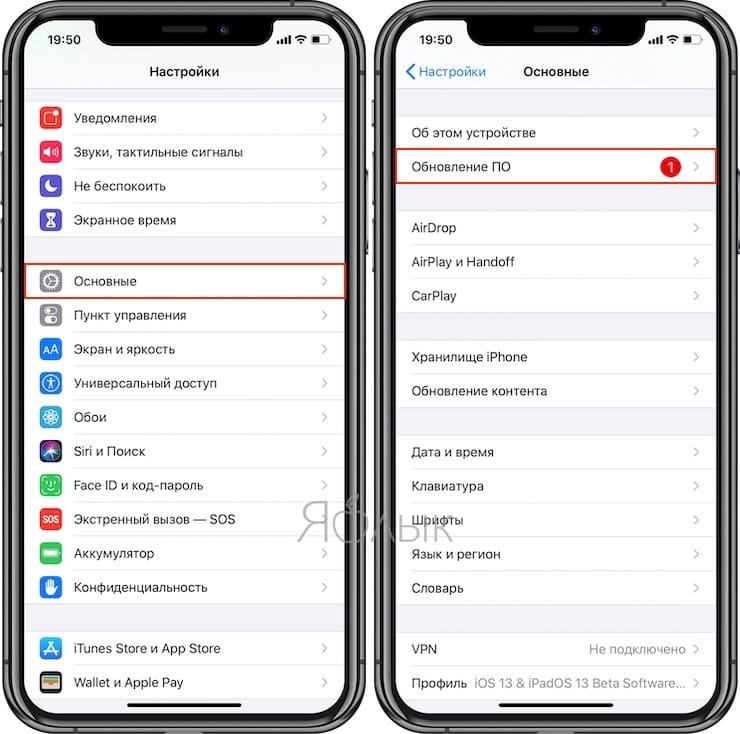
Как настроить автоматическое обновление iOS или iPadOS посредством Wi-Fi
На iPhone или iPad с iOS 12 и более новых версий прошивки можно настроить автоматическое обновление. Для этого, откройте приложение «Настройки», перейдите в раздел «Основные», выберите пункт «Обновление ПО», а затем нажмите «Автообновление» и установите соответствующий переключатель в положение Включено.

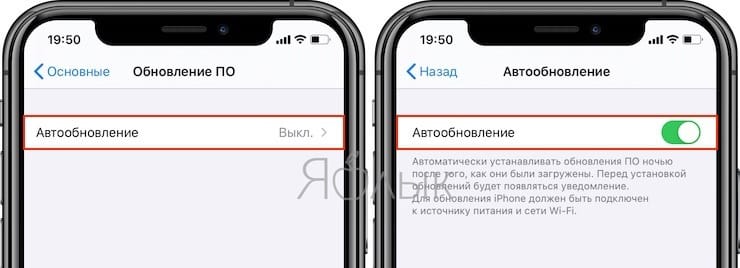
<
После выполнения этого действия ваше устройство будет автоматически обновляться до последней версии iOS или iPadOS. Однако, стоит учесть, что некоторые обновления может потребоваться установить вручную.
Как обновить iOS (iPadOS) на iPhone, iPad или iPod Touch на компьютере Mac или Windows
В случае если не удается выполнить процедуру обновления iPhone или iPad посредством Wi-Fi, выполните обновление вручную на компьютере Mac или Windows.
1. На компьютере Mac с macOS Catalina 10.15 (или более новой версией macOS): запустите программу Finder. На компьютере Mac с macOS Mojave 10.14 или более старой версией macOS либо на компьютере с Windows запустите программу iTunes (скачать).
2. Подключите iPhone или iPad к компьютеру при помощи кабеля.
3. Удостоверьтесь, что компьютер определил устройство. А именно:
На компьютере Mac с macOS Catalina 10.15 (или более новой версией macOS) подключенное устройство должно появиться в боковой панели Finder. Нажмите на него. В случае, если iPhone или iPad не появился, включите отображение подключенных iOS-устройств в Finder по этой инструкции.
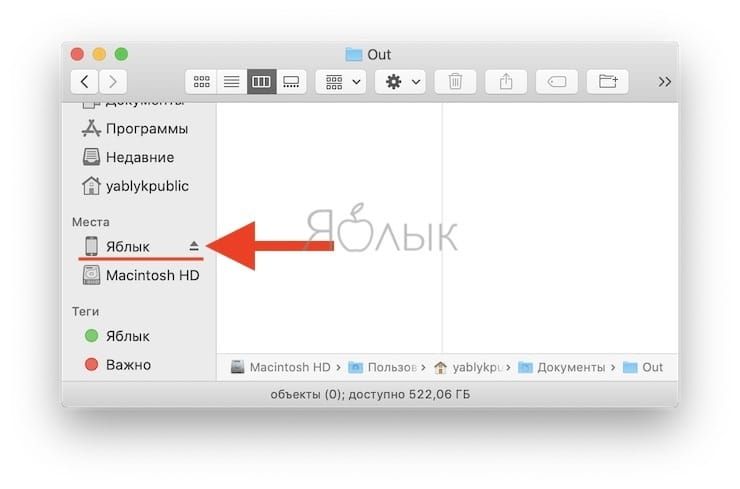
На компьютере Mac с macOS Mojave 10.14 или более старой версией macOS либо на компьютере с Windows подключенное устройство должно появиться в верхней части программы iTunes. Нажмите на него.
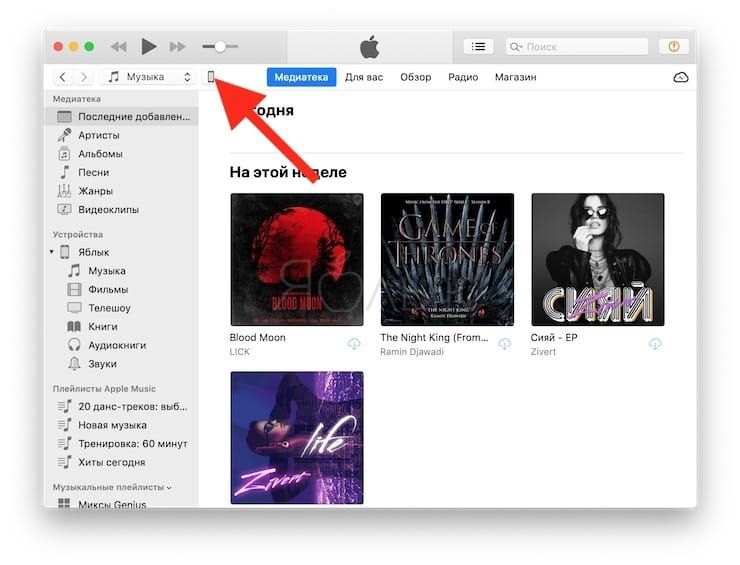
4. На открывшемся экране настроек подключенного устройства, нажмите «Обновить» и следуйте инструкциям на экране.
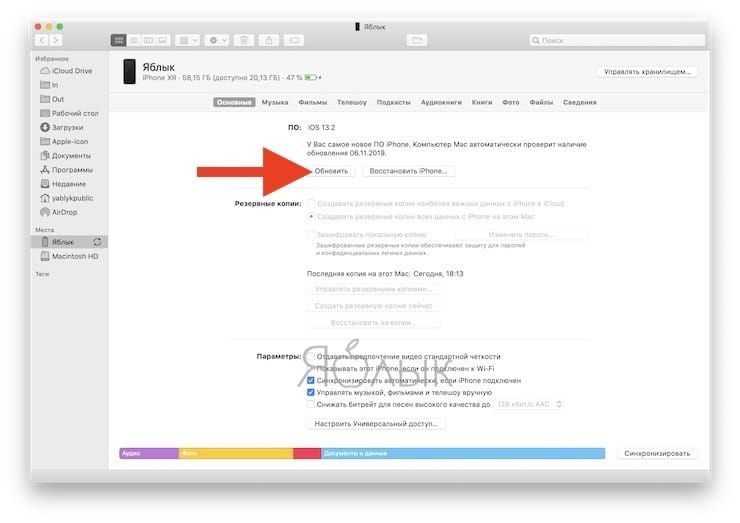
Как восстановить iPhone, iPad или iPod Touch на компьютере Mac или Windows?
Восстановление iOS или iPadOS-устройства возможно двумя способами, используя нормальный режим восстановления или путем прошивки в низкоуровневом режиме, который носит название DFU. Последний, часто используют при ситуациях, когда владелец устройства забыл пароль блокировки, при возникающих ошибках в процессе восстановления в нормальном режиме.

Как перепрошить (восстановить) iPhone, iPad или iPod Touch на компьютере Mac или Windows, используя Нормальный режим восстановления
1. На iPhone или iPad с iOS 13 (iPadOS 13) или новее откройте приложение Настройки, выберите меню Apple ID (там, где написано ваше имя) перейдите в раздел Локатор и отключите функцию Найти iPhone.
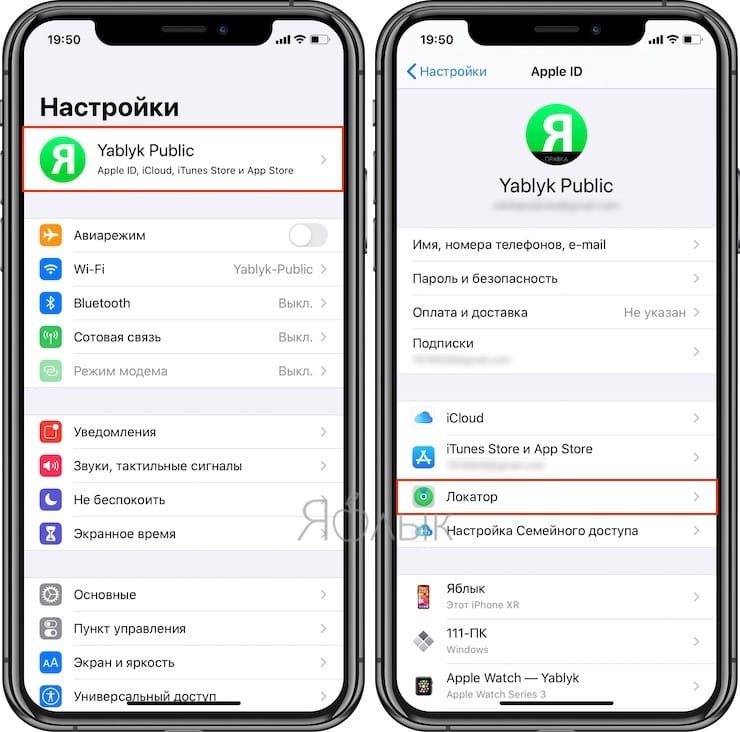
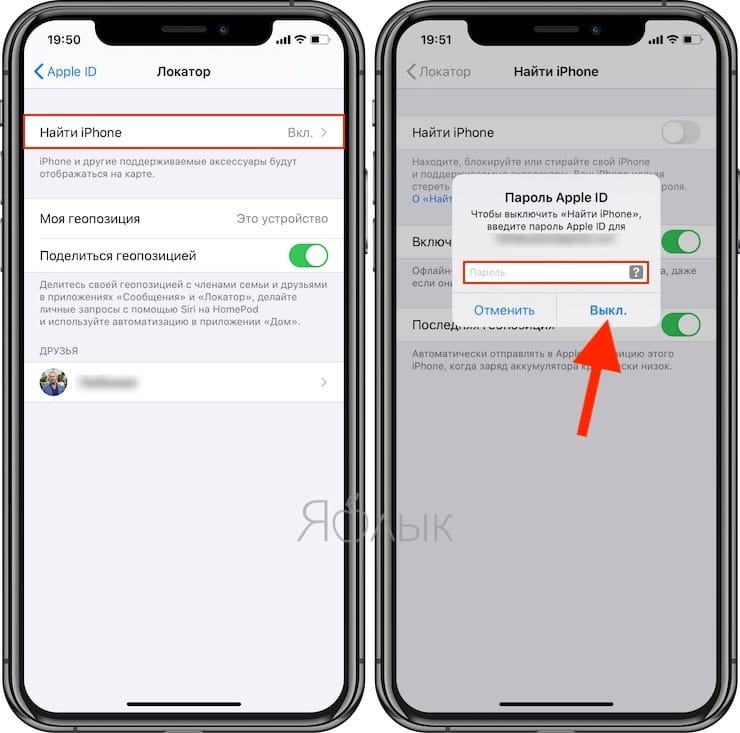
На устройствах с более старыми версиями iOS, откройте приложение Настройки, выберите меню Apple ID (там, где написано ваше имя) перейдите в раздел iCloud и отключите функцию Найти iPhone.
2. На компьютере Mac с macOS Catalina 10.15 (или более новой версией macOS): запустите приложение Finder. На компьютере Mac с macOS Mojave 10.14 или более старой версией macOS либо на компьютере с Windows запустите программу iTunes (скачать).
3. Подключите iPhone или iPad к компьютеру при помощи кабеля.
4. Удостоверьтесь, устройство определилось на компьютере. А именно:
На Mac с macOS Catalina 10.15 (или более новой версией macOS) подключенное устройство должно появиться в боковой панели Finder. Нажмите на него. В случае, если iPhone или iPad не появился, включите отображение подключенных iOS-устройств в Finder по этой инструкции.
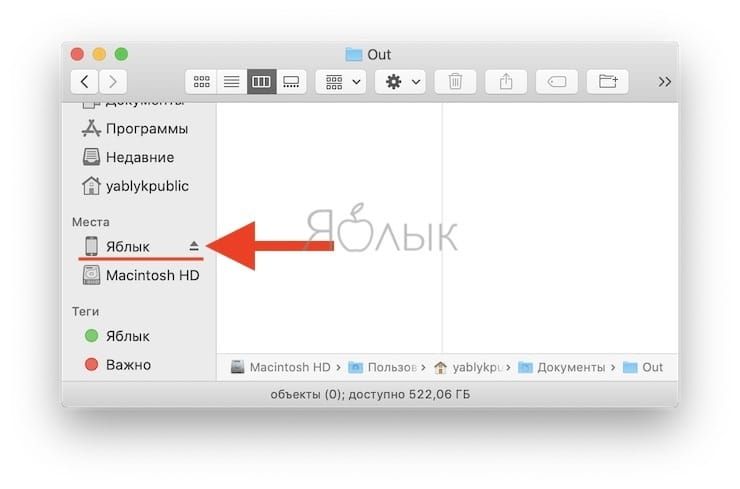
На Mac с macOS Mojave 10.14 или более старой версией macOS либо на компьютере с Windows значок подключенного устройства должен появиться в верхней части программы iTunes. Нажмите на него.
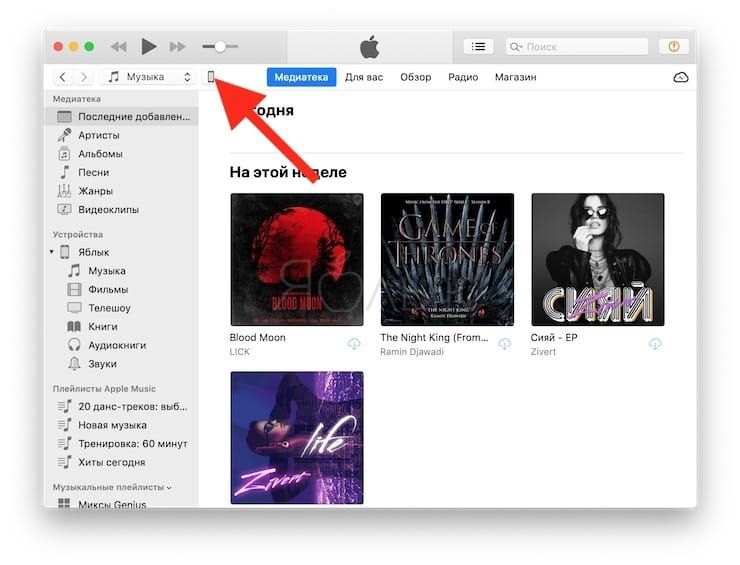
5. На открывшемся экране настроек подключенного устройства, нажмите «Восстановить <название устройства>» и следуйте инструкциям на экране.

Если необходимо выбрать IPSW-файл прошивки
В случае, если необходимо восстановить iPhone или iPad на версию отличную от актуальной, например, с последней бета-версии на более старую, но официальную прошивку, то предварительно скачайте IPSW-файл прошивки для вашего устройства (ссылка).
Затем, удерживая Shift на клавиатуре Windows щелкните мышью по кнопке Восстановить (для Mac необходимо зажать Alt (⌥Option) и нажать на кнопку Восстановить).
В появившемся окне выберите IPSW-файл прошивки, загруженной ранее и нажмите Открыть. Начнется процесс восстановления.
Как перепрошить (восстановить) iPhone, iPad или iPod Touch на компьютере Mac или Windows, используя режим DFU
1. Если вы забыли или не знаете пароль блокировки от iPhone, iPad или iPod Touch, пропустите этот пункт.
Если вы знаете, пароль блокировки и можете войти на устройство, откройте приложение Настройки, выберите меню Apple ID (там, где написано ваше имя) перейдите в раздел Локатор и отключите функцию Найти iPhone.
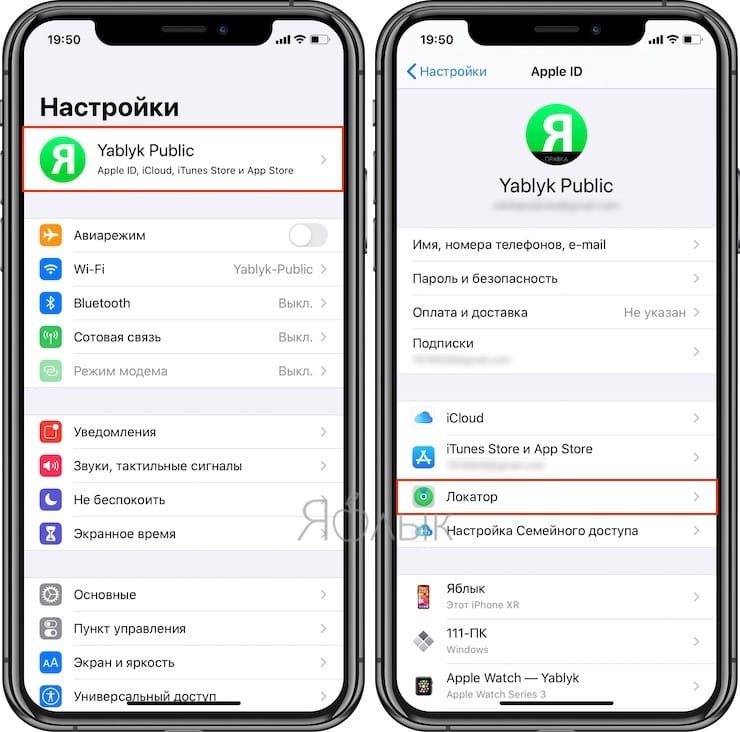
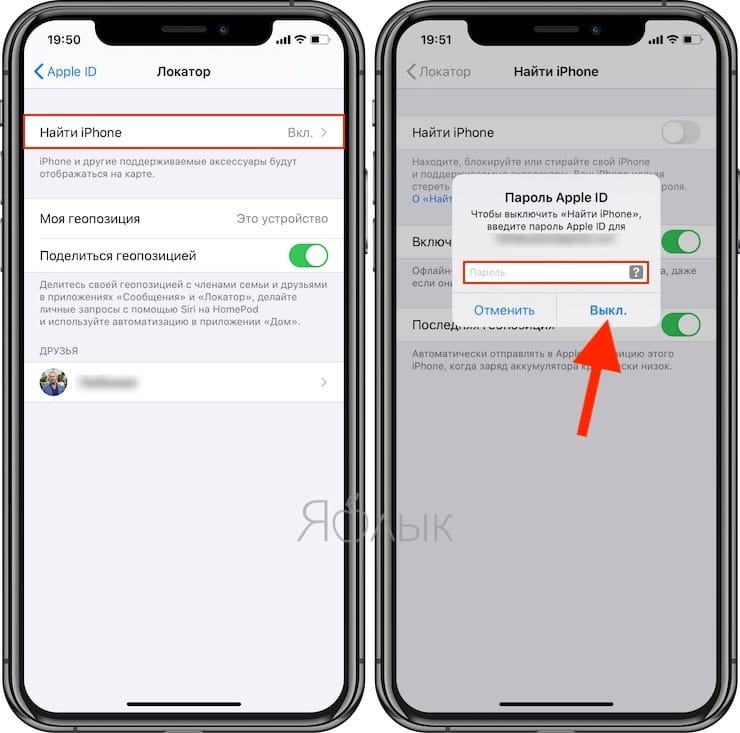
На устройствах с более старыми версиями iOS, откройте приложение Настройки, выберите меню Apple ID (там, где написано ваше имя) перейдите в раздел iCloud и отключите функцию Найти iPhone.
2. На компьютере Mac с macOS Catalina 10.15 (или более новой версией macOS): запустите приложение Finder. На компьютере Mac с macOS Mojave 10.14 или более старой версией macOS либо на компьютере с Windows запустите программу iTunes (скачать).
3. Подключите устройство к компьютеру при помощи кабеля и введите его в режим DFU (подробная инструкция).
4. Удостоверьтесь, устройство определилось на компьютере в режиме восстановления:
На Mac с macOS Catalina 10.15 (или более новой версией macOS) подключенное устройство должно появиться в боковой панели Finder. В случае, если iPhone или iPad не появился, включите отображение подключенных iOS-устройств в Finder по этой инструкции.
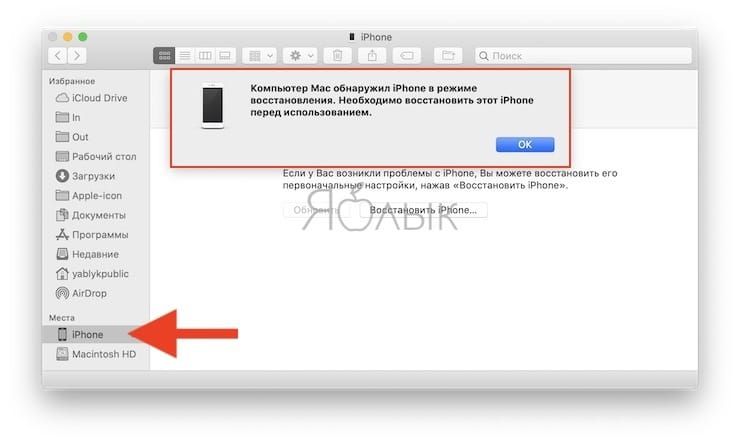
На Mac с macOS Mojave 10.14 или более старой версией macOS либо на компьютере с Windows значок подключенного устройства должен появиться в верхней части программы iTunes. Нажмите на него.

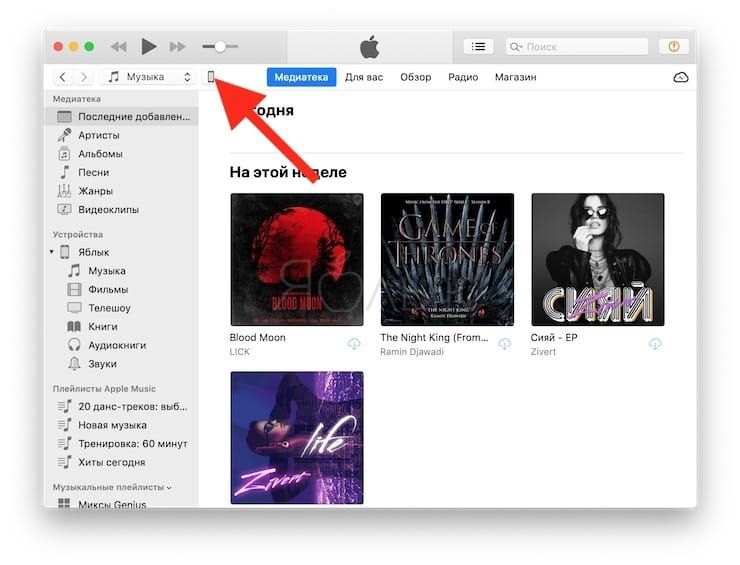
5. На открывшемся экране настроек подключенного устройства, нажмите «Восстановить <название устройства>» и следуйте инструкциям на экране.
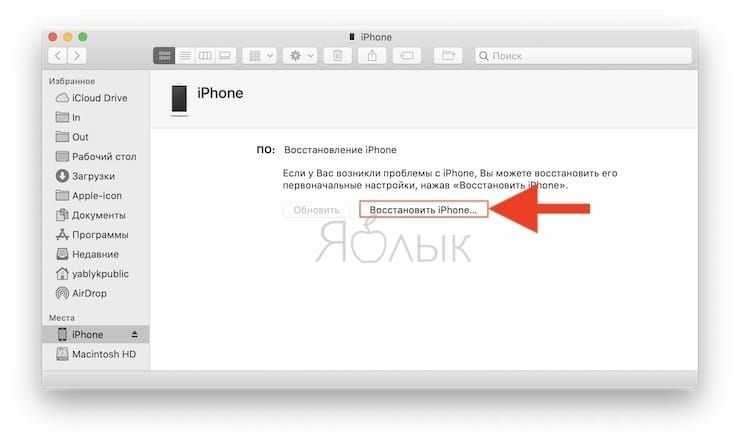
Если необходимо выбрать IPSW-файл прошивки
В случае, если необходимо восстановить iPhone или iPad на версию отличную от актуальной, например, с последней бета-версии на более старую, но официальную прошивку, то предварительно скачайте IPSW-файл прошивки для вашего устройства (ссылка).
Затем, удерживая Shift на клавиатуре Windows щелкните мышью по кнопке Восстановить (для Mac необходимо зажать Alt (⌥Option) и нажать на кнопку Восстановить).
В появившемся окне выберите IPSW-файл прошивки, загруженной ранее и нажмите Открыть. Начнется процесс восстановления.

«Как я и боялся, шумихи в прессе вокруг простенького хака нового «нано» избежать не удалось», — резюмировал происходящее вокруг блога Nanohack.me ответственный за нехитрую доработку iPod nano 6G напильником разработчик Джеймс Велтон. — «С другой стороны, нет худа без добра: после такой раскрутки обо мне узнали (и вышли на связь) другие программисты». Тем более что истерика вокруг несуществующего джейлбрейка новейшего «нано» никак не мешает Велтон поделиться обещанной во вторник инструкцией по «взлому». Поехали?
Необходимая вводная: под «взломом» в данном конкретном случае подразумевается возможность вставлять прозрачные заглушки-пустышки между иконками приложений на сенсорном экране «нано». На данный момент времени отработанная методика работает исключительно с прошивкой версии 1.0 и чипом флэш-памяти, отформатированным в FAT32. Вариант с форматированием под Мак попросту не проверялся, поэтому для собственных экспериментов с «нано» на первых порах понадобится компьютер с Windows.
Шаг первый: удостоверьтесь, что в iTunes для подопытного «нано» отмечена опция «Enable disk use» («Использоваться в качестве внешнего диска»). Шаг второй: включите в Windows отображение скрытых папок и перейдите в каталог My Computer » Nano » iPod_Control » Device. Шаг третий: сделайте резервную копию файла IconState.plist и приступайте к редактированию содержимого оригинала — например, попробуйте удалить строчку <string> SBPhotos </string> (на самом деле приложение остается нетронутым и при этом невидимым). Сохраните файл.

Шаг четвертый: в действие вступает велтоновское «ноу-хау» под названием SyncTag — одновременно зажмите кнопки уменьшения громкости и пробуждения, после чего «нано» приступит к перезагрузке — первым ее признаком станет погасший на мгновение экран плеера. В этот момент выдерните из «нано» док-кабель. По окончании перезагрузки вместо Photos на экране появится в буквальном смысле пустое место. «Взлом» успешно завершен.
Читайте также:


